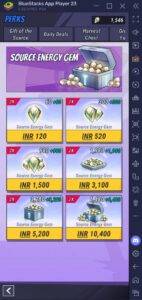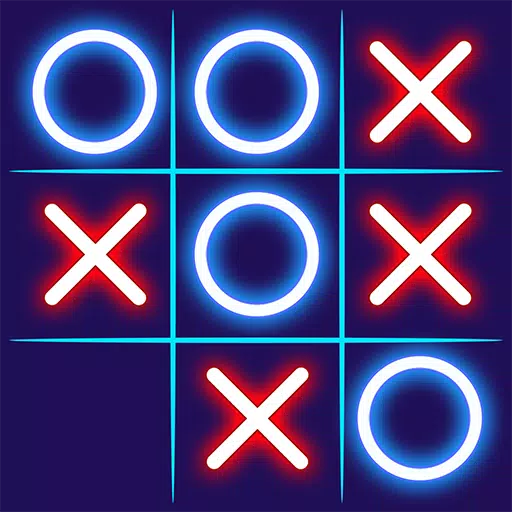Gestire i sottotitoli in dichiarato: una guida rapida
I sottotitoli sono una fantastica funzionalità di accessibilità, ma non la tazza di tè di tutti. Questa guida mostra come attivare facilmente i sottotitoli o disattivare i sottotitoli.
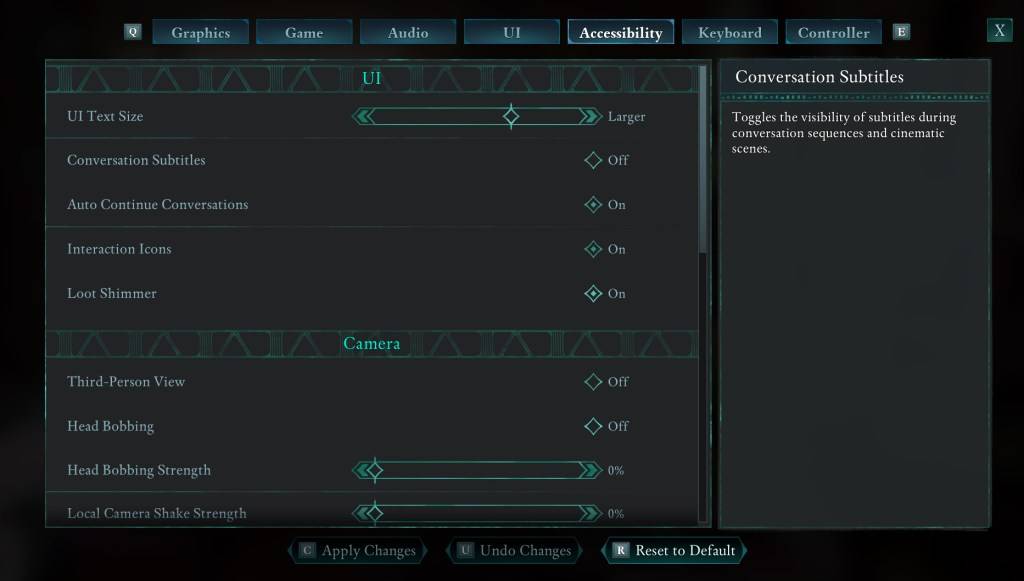
Discati presenta le opzioni di sottotitoli all'inizio, ma puoi facilmente cambiarle in seguito. Esistono due posizioni per regolare le impostazioni dei sottotitoli:
- Accedi al menu Impostazioni: Passa alle impostazioni del gioco.
- Individua le opzioni di sottotitoli: Trova le schede "UI" o "Accessibilità" all'interno delle impostazioni. Cerca "sottotitoli di conversazione" e "sottotitoli chiacchierati" e regolali alle tue preferenze. La scheda "Accessibilità" offre l'accesso più semplice.
Perché alcuni giocatori disabilitano i sottotitoli
Mentre i sottotitoli sono utili per molti (compresi quelli con disabilità uditive), alcuni giocatori li trovano visivamente che distraggono. Alla fine, la scelta è tua: abilitali se hai bisogno o preferiscili, disabilitali se ostacolano il tuo divertimento.
Caratteristiche di accessibilità complete di Succeded
Il dichiarato vanta una solida gamma di opzioni di accessibilità. Oltre al controllo di base dei sottotitoli, è possibile personalizzare l'aspetto di sottotitoli (dimensione, opacità di sfondo, durata del display) e ridurre la mottuta regolando la scrutatura della fotocamera, il bobbing della testa e altri elementi visivi. Ulteriori opzioni includono aggiustamenti AIM ASSIST, ceppo/sprint alternato e altre funzionalità progettate per l'inclusività dei giocatori più ampia.
Divertiti a dichiarare! Il gioco è attualmente disponibile.